如何使用Revit进行建筑设计:全面指南与技巧分享

引言
在现代建筑设计领域,BIM(建筑信息模型)技术的应用正日益普及,而Revit作为BIM的一种强大工具,帮助设计师们实现了对建筑项目各个细节的精确把控。本文将为您提供一篇详尽的Revit使用指南,从软件介绍到高级技巧,助力您成为Revit使用专家。
### 一、Revit简介
Revit由Autodesk公司开发,是一款专为建筑设计、结构工程和施工而设计的软件。它的最大特色在于其建筑信息建模能力,使用户能够在虚拟环境中设计、可视化、模拟和协作完成整个建筑生命周期内的工作。Revit支持多领域协同工作,包括建筑、结构和机电工程。
### 二、初步设置与界面介绍
#### 1. 系统要求与安装
在使用Revit之前,确保您的计算机符合最低系统要求,包括足够的RAM(建议16GB以上)、多核处理器以及优质显卡等。安装时,请从Autodesk官方网站下载最新版Revit,并按照提示步骤完成安装。
#### 2. 主界面概览
Revit的主界面包含多个关键区域:
- **项目浏览器**:显示当前项目的视图、图纸和族。
- **属性面板**:用于查看和修改选定元素的属性。
- **绘图区**:用于创建和编辑模型与视图。
- **工具栏**:提供常用命令,如建筑、注释、分析等。
- **导航栏**:辅助用户在3D空间中漫游和调整视图。
### 三、基本功能和操作
#### 1. 项目创建
在开始设计前,您需要创建一个新项目。打开Revit后,选择“新建”并从预设模板中选择合适的选项。例如,商业建筑通常使用“Architectural Template”。
#### 2. 建筑建模
- **墙体创建**:选择“建筑”选项卡,再点击“墙体”工具,在绘图区定义墙体路径。通过拖动鼠标或输入数据,可以快速设置墙体高度和厚度。
- **楼板与屋顶**:利用“楼板”工具,可以通过选择闭合区域来生成水平构件。类似地,“屋顶”工具允许根据轮廓创建不同类型的屋顶。
- **门窗放置**:在“建筑”选项卡中选择“门”或“窗”,然后点击相应位置即可放置标准组件。使用属性面板可定制规格和样式。
- **楼梯设计**:点击楼梯工具,通过直观界面绘制楼梯路径和形状,同时可以根据规范调整踏步高度和数量。
#### 3. 注释与标注
正确的注释和标注是保证建筑图纸清晰易懂的关键:
- 使用“注释”选项卡下的工具添加尺寸标注、文字说明和其它符号。
- 借助“标签”工具,为门窗等组件自动生成标识。
### 四、高级功能与技巧
#### 1. 族库和自定义族
Revit中的“族”指的是可重复使用的建筑组件。在“插入”选项卡中查找所需族,或者通过“族编辑器”自行创建和修改以满足特殊设计需求。
#### 2. 工作共享与协作
Revit强大的协作功能使团队成员可以同时在同一项目上工作。启用工作共享后,项目被分成中央模型和局部模型,参与者在各自版本中编辑并同步至中央模型。
#### 3. 可视化与效果图
Revit提供丰富的可视化选项:
- 使用“材质”和“灯光”工具增强模型真实感。
- 利用“透视图”和“渲染”功能,生成高质量的效果图,便于客户演示和决策。
### 五、常见问题解决
- **性能优化**:通过简化复杂模型、关闭不必要的可视化效果,提升Revit运行速度。
- **错误和恢复**:定期保存工作,通过Revit的恢复文件机制防止意外崩溃造成的数据丢失。
### 六、学习资源与社区支持
为了进一步提升Revit使用水平,建议加入专业论坛如RevitCity和Autodesk Knowledge Network。这些平台提供了丰富的教程、案例分享和用户交流机会。
### 结论
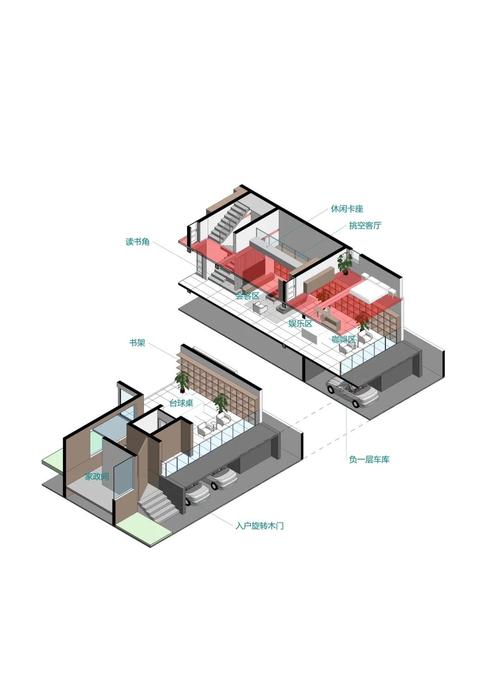
Revit在建筑设计行业中的应用潜力巨大。通过深入掌握Revit的各项功能与技巧,您不仅可以提高项目的设计效率,还能增强在建筑信息建模领域的竞争力。希望本文的分享能为您的Revit学习与实践提供有用的指导。
BIM技术是未来的趋势,学习、了解掌握更多BIM前言技术是大势所趋,欢迎更多BIMer加入BIM中文网大家庭(http://www.wanbim.com),一起共同探讨学习BIM技术,了解BIM应用!
相关培训